Поправка: Код за грешка PS5 CE-112069-9
разни / / August 04, 2021
Реклами
Последна актуализация на 7 март 2021 г. в 02:47 ч
Тук в тази статия ще споделим с вас лесните начини за коригиране на код за грешка PS5 CE-112069-9 | Прехвърляне на данни чрез мрежа изцяло проблем. Като PlayStation 5 е петото поколение на линията на PlayStation и наследник на версията на PS4, тя има много предимства да покаже. Многобройни кодове за грешки обаче съсипват игралното изживяване и на PS5. Сега съществуващите потребители на PS4 могат лесно да прехвърлят данни към PS5.
Изглежда обаче, че няколко потребители на PS5 имат проблеми с прехвърлянето на данни, което по някакъв начин се проваля и се появява кодът за грешка CE-112069-9, който казва „Възникна грешка при трансфер на данни по мрежа.“ По принцип това се случва по време на трансфера на данни между PS4 и PS5. Струва си да се спомене, че повечето потребители се опитват да прехвърлят данните с помощта на Wi-Fi мрежа, която е лесна за изпълнение.
Съдържание на страницата
-
1 Поправка: PS5 Код за грешка CE-112069-9 | Прехвърляне на данни чрез мрежа
- 1.1 1. Тествайте вашата интернет връзка на PS5
- 1.2 2. Използвайте кабелна интернет връзка
- 1.3 3. Цикъл на захранването на вашия рутер
- 1.4 4. Повторен опит за прехвърляне на данни
- 1.5 5. Използвайте разширено съхранение за пренос на данни
- 1.6 6. Направете фабрично нулиране
- 1.7 7. Свържете се с поддръжката на PlayStation
Поправка: PS5 Код за грешка CE-112069-9 | Прехвърляне на данни чрез мрежа
За щастие Форум за поддръжка на PlayStation вече е предоставил няколко начина за изпълнение. Сега, ако буквално сте засегнати от тази конкретна грешка, докато прехвърляте данни от PlayStation 4 към PlayStation 5, не забравяйте да изпълните някои от тези стъпки, споменати по-долу.
Реклами
Моля обърнете внимание:
- НЕ използвайте Тест на мрежата по време на Фоновото предаване на данни е в ход.
- НЕ дръжте ръчно вашия PS5 в Режим на почивка по време на Фоновото предаване на данни е в ход.
1. Тествайте вашата интернет връзка на PS5
Ако имате проблеми с мрежовата свързаност на вашата PlayStation 5, уверете се, че проверявате дали интернет работи добре на вашата конзола или не. Да го направя:
- Отидете на Настройки меню от началния екран на PS.
- Насочете се към Мрежа > Изберете Тествайте интернет връзката.
- Тук ще видите Получаване на IP адрес, Интернет връзка, и PSN влизане опция Успешен.
- Междувременно ще трябва да проверите дали NAT тип показва тип 1 или тип 2 или не. (Проверете допълнителна информация тук)
- Ако показва NAT Type 3, това означава, че има някои проблеми с вашата интернет връзка. Тя може да бъде коригирана чрез фабрично нулиране на вашето мрежово устройство (рутер), метод за препращане на портове, използване на DMZ метода, свързване с ISP и т.н.
Прочетете също: Как да отмените прехвърлянето на данни от PS4 към PS5?
2. Използвайте кабелна интернет връзка
Ако използвате една и съща Wi-Fi мрежа за вашата PS4 и PS5 конзола за прехвърляне на данни, но тя се проваля по някакъв начин опитайте да използвате кабелна (Ethernet) интернет връзка, за да проверите дали проблемът все още е там или не. Ако свърши работата перфектно, значи сте добре да тръгнете.
Ако не работи за вас, опитайте друг метод.
Реклами
3. Цикъл на захранването на вашия рутер
Повечето потребители на конзолата могат да се сблъскат с множество проблеми, свързани с мрежовата свързаност, докато използват Wi-Fi мрежата. Но те може да не се опитват да задвижат с велосипед своя рутер или модем, за да отстранят временния проблем с грешката или кеша. Трябва да опитате това веднъж. Да направя това:
- Изключете напълно Wi-Fi рутера си.
- Сега изключете захранващия кабел както от източника на захранване, така и от рутера.
- Трябва да изчакате поне минута или повече, след което включете отново кабела.
- Накрая включете рутера и проверете дали кодът за грешка CE-112069-9 е фиксиран или не.
Прочетете още:Как да прехвърляте игри и запазени данни от PS4 към PS5 конзоли
4. Повторен опит за прехвърляне на данни
Не забравяйте да опитате отново метода за прехвърляне на данни чрез Wi-Fi мрежата, за да проверите дали работи правилно или не. Да го направя:
- Отидете на Настройка меню на началния екран на PS.
- Избирам Система > Изберете Системен софтуер.
- Изберете Трансфер на данни > Изчакайте процесът да завърши.
- След като приключите, рестартирайте конзолата си и се наслаждавайте.
5. Използвайте разширено съхранение за пренос на данни
Ако искате да прехвърлите запазените си данни от PS4 към PS5, можете също да опитате да използвате разширено хранилище за алтернативен метод. За да направите това, ще трябва да форматирате USB устройството като разширено хранилище:
Реклами
- Отидете на Настройки меню от началния екран на PS.
- Избирам Съхранение > Изберете Разширено съхранение.
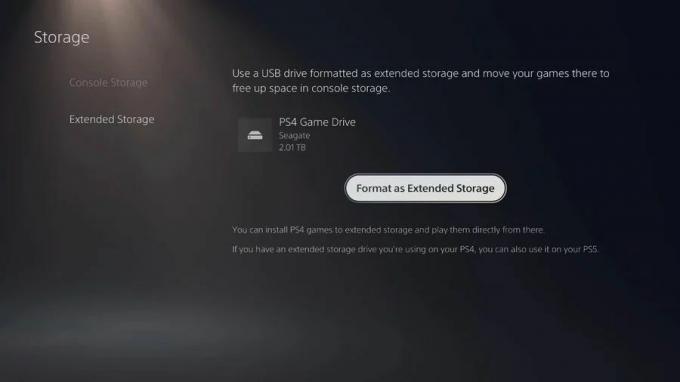
- Сега изберете Управление на USB устройства > Изберете своя USB устройство.
- И накрая, ще трябва да изберете Форматирайте като разширено хранилище опция.
След това ще трябва да преместите данните за PS4 в разширеното хранилище за PS5. Да го направя:

- Насочете се към Настройки отново меню> Отидете на Съхранение.
- Изберете Конзолно съхранение > Изберете Игри и приложения.
- Сега изберете Преместване в разширено хранилище.
- След това изберете всички данни, които искате да преместите.
- Накрая изберете Ход опция.
След като приключите, преминете към следващия процес на изтегляне на данните от PS5 хранилището. Да направя това:
- Отидете на Настройки > Насочете се към Съхранение.

- Изберете Разширено съхранение > Включете ‘Винаги инсталирайте PS4 игри в разширено хранилище’ опция.
- Наслади се!
6. Направете фабрично нулиране
На всички е известно, че извършването на фабрично нулиране на вашето устройство винаги ще ви бъде от полза и ще реши напълно множество проблеми. Но имайте предвид, че напълно ще загубите потребителските си данни, настройки и инсталирани игри. Така че, не забравяйте да направите правилно архивиране на данни в облак.
- Отидете на началния екран на PS5> Изберете Настройки (икона на зъбно колело) от горния десен ъгъл.
- Изберете Система > Изберете Системен софтуер.
- Изберете Нулиране на опциите > Изберете Нулирайте конзолата си.
- След това изберете Нулиране и изчакайте процесът да завърши.
- След като приключите, рестартирайте вашия PS5.
- Наслади се!
7. Свържете се с поддръжката на PlayStation
Ако никой от горните методи не е работил за вас, опитайте да се свържете с Екип за поддръжка на PlayStation за допълнителна помощ според вашия регион.
Това е, момчета. Предполагаме, че това ръководство е било полезно за вас. За допълнителни запитвания можете да коментирате по-долу.
Реклами След пускането на следващото поколение PS5 конзола, потребителите получават все повече и повече проблеми със системата на конзолата...
Реклами Изглежда, че някои от потребителите на конзолата Xbox Series X имат проблеми със CD...
Реклами Xbox Series X | S конзолни грешки или грешки в момента са една от тенденциите в няколко социални...


![Как да отпечатате файл от iPhone или Apple iPad [Ръководство]](/f/57ac91baec11a54a5a1ddbea21c82d69.jpg?width=288&height=384)
